Fix- File Explorer tidak dibuka di Windows 10
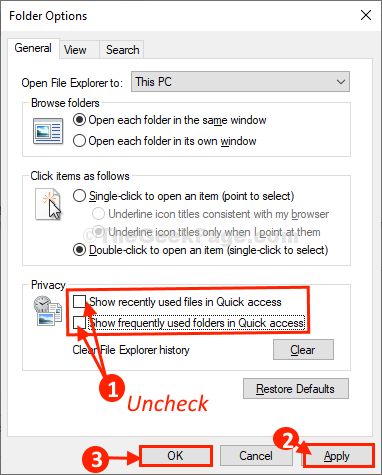
- 2861
- 277
- Clarence Tromp
Adalah Penjelajah fail tidak berfungsi di komputer Windows 10 anda? Penjelajah fail boleh terhempas apabila dibuka kerana jumlah fail dalam Akses cepat. Sebab tertentu di sebalik kemalangan mungkin berbeza dari sistem ke sistem. Tetapi, apa pun yang mungkin menjadi alasan, ikuti pembetulan ini dan masalahnya akan diperbaiki dengan cepat.
Isi kandungan
- Fix-1 Open File Explorer ke 'PC ini'-
- FIX-2 Nyatakan Tetapan Privasi-
- Fix-3 Lumpuhkan Pengendali Pratonton dalam Pane Pratonton-
Fix-1 Open File Explorer ke 'PC ini'-
Anda boleh mengubah suai Penjelajah fail untuk dibuka untuk melihat 'PC ini'Secara lalai, bukannya menunjukkan'Akses cepat'.
1. Menekan kekunci Windows+R Anda boleh melancarkan a Jalankan terminal.
2. Salin tampal ini dalam Jalankan tingkap dan tekan Masukkan.
kawalan.Folder Exe
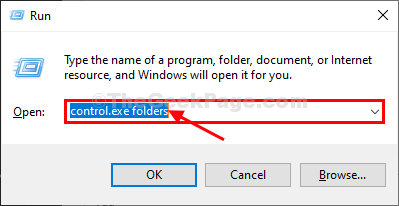
3. Apabila Pilihan folder tetingkap muncul, anda mesti pergi ke "Umum"Tab.
4. Sekarang, dalam 'Buka Fail Explorer ke:', Klik pada drop-down dan kemudian pilih "PC ini"Dari drop-down.
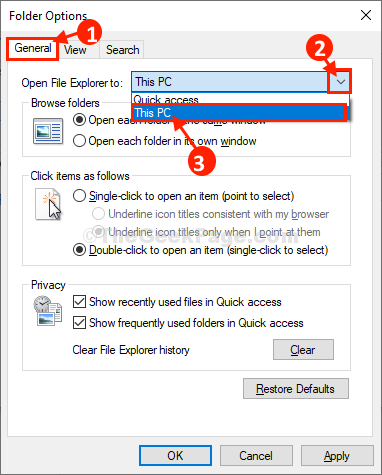
5. Sekarang, klik pada "Memohon"Dan kemudian klik pada"okey"Untuk menyimpan perubahan pada komputer anda.
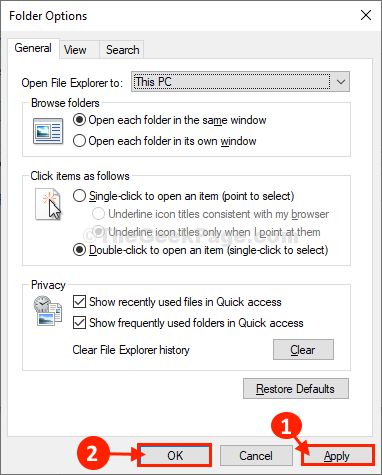
Cuba mengakses Penjelajah fail tetingkap di komputer anda.
FIX-2 Nyatakan Tetapan Privasi-
Mengkonfigurasi Penjelajah fail tidak menunjukkan fail atau folder terkini akan mengurangkan kuasa pemprosesan yang diperlukan oleh Penjelajah fail.
1. Klik pada kotak carian dan taipkan "Pilihan Explorer Files ".
2. Kemudian, klik pada "Pilihan Explorer File".
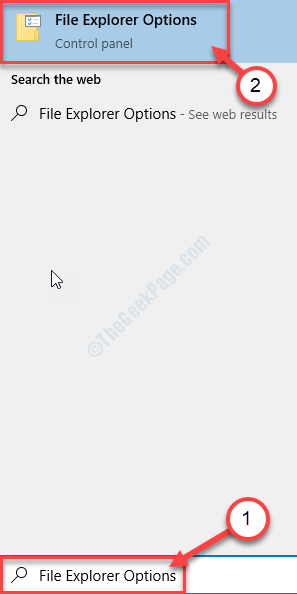
3. Di dalam Pilihan folder tetingkap, di Umum tab, di bawah privasi seksyen, Nyahtanda kedua -dua pilihan "Tunjukkan baru -baru ini digunakan dalam fail dalam akses cepat"Dan"Tunjukkan folder yang sering digunakan dengan cepat".
4. Akhirnya, klik pada "Memohon"Dan"okey"Untuk menyelamatkan perubahan.
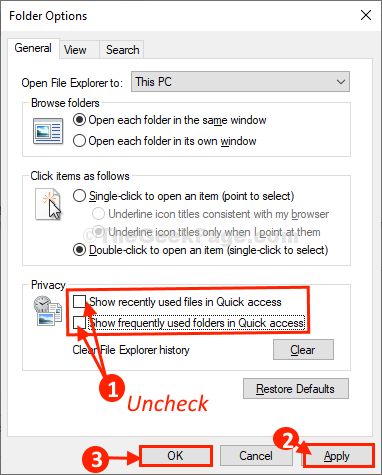
Tutup Pilihan folder tetingkap.
Buka Penjelajah fail tetingkap di komputer anda.
Fix-3 Lumpuhkan Pengendali Pratonton dalam Pane Pratonton-
1. Tekan Kekunci windows+s dan menulis "Pilihan Explorer File".
2. Kemudian, klik pada "Pilihan Explorer File"Untuk mengakses Pilihan folders.
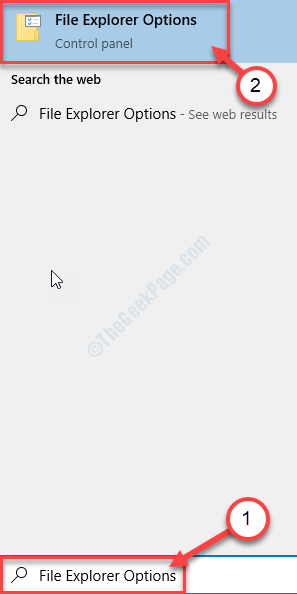
3. Pergi ke "Lihat"Tab dan kemudian Nyahtanda pilihan "Tunjukkan pengendali pratonton dalam anak tetingkap pratonton".

4. Akhirnya, klik pada "Memohon"Dan kemudian pada"okey"Untuk menyimpan perubahan pada komputer anda.
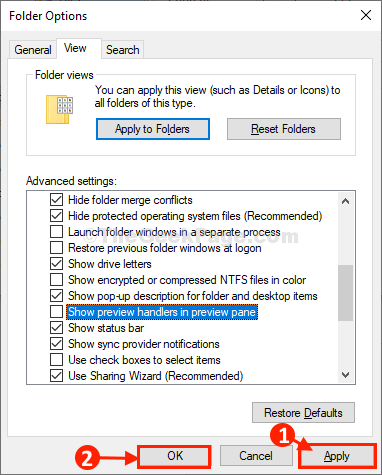
Tutup Pilihan folder tetingkap.
Buka Penjelajah fail tetingkap di komputer anda. Ia mesti berfungsi dengan baik.
- « Tidak dapat membuat folder baru dari menu klik kanan di Windows 10 FIX
- Betulkan Firewall Menyekat Internet di Chrome di Windows 10/11 »

